在日常生活中,我们经常会拍摄许多精彩的照片,而这些照片通常保存在手机中,但有时候我们需要将这些手机上的照片传输到电脑上进行编辑或备份。通过使用数据线,我们可以轻松地将手机上的照片传输到电脑上,方便我们进行后续处理和管理。手机和电脑之间的连接不仅可以帮助我们传输照片,还能够实现文件共享和数据同步,提高工作效率和便利性。
手机照片通过数据线传输到电脑
步骤如下:
1.将手机插上数据线,另一头插电脑上。使手机与电脑连接,就像下图所示(数据线是具有传输功能的才可以,有些线是只有充电功能的,我曾经买到过)。
 1此文章未经授权抓取自百度经验
1此文章未经授权抓取自百度经验2.手机与电脑连接成功后,手机会出现下图所示内容,然后我们选择“传输照片”。
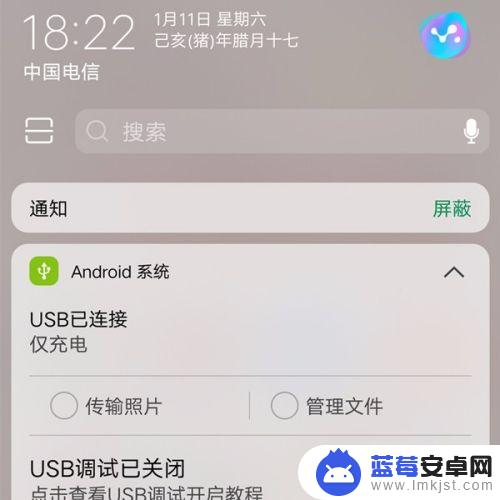
3.双击打开"计算机",打开如下页面后,然后在双击下图所示“便携设备(1)”,找到手机内的图片。
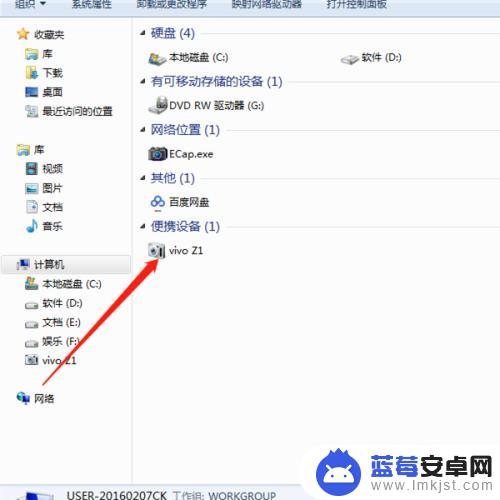
4.找到手机图片后,选择自己想要移动到手机内图片,然后右击选择“复制”该图片。
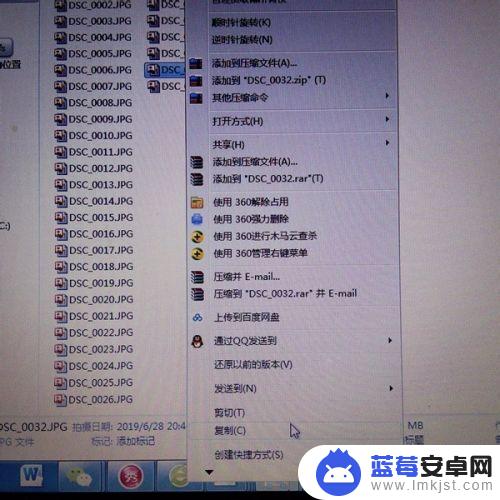
5.复制图片,在电脑上选择存放图片相应的文件夹。然后在空白处单击右键,选择“粘贴”,然后图片就成功移动到电脑上了。

6.如果你想移动全部的图片可以选择多张图片,也可以选择整个文件夹,这样就不用多次复制粘贴。
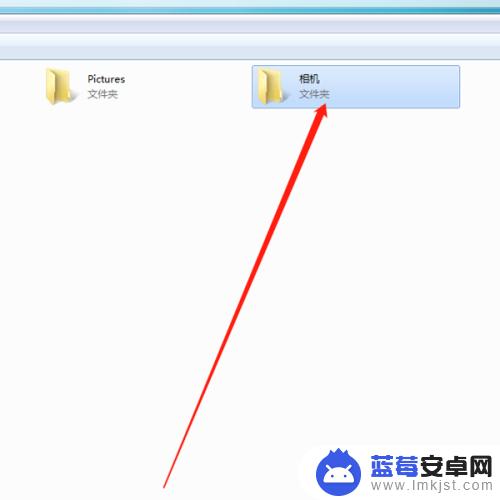
7.成功将图片拷到了电脑后,如果想要删除手机的图片。也可以直接在电脑上操作,打开“便捷设备(1)”,将想要删除的图片选中,单击右键,选择“删除”即可。
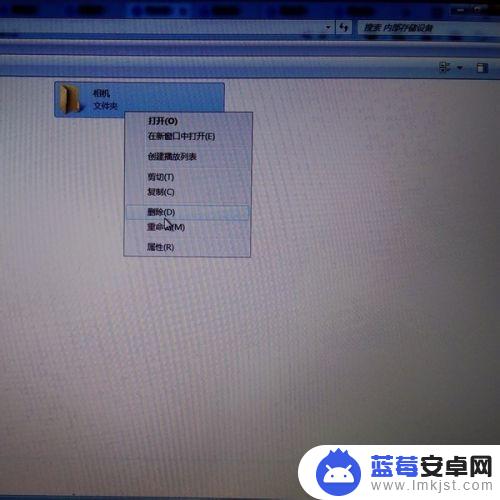
以上就是手机上的图片如何传到电脑上的全部内容,还有不清楚的用户就可以参考一下小编的步骤进行操作,希望能够对大家有所帮助。












